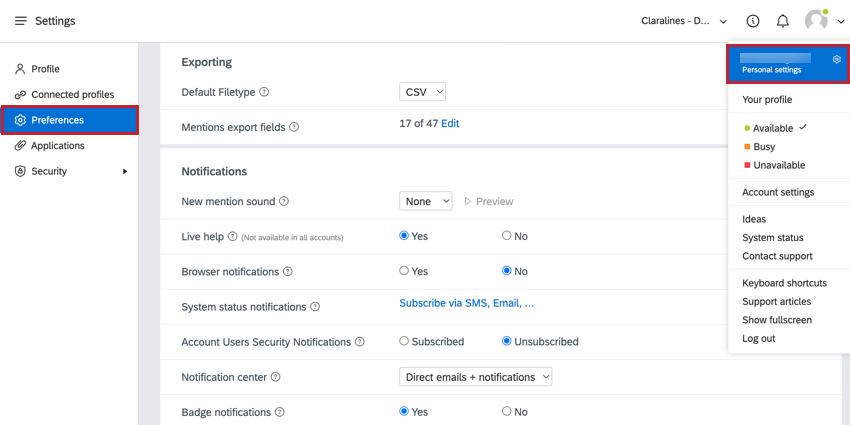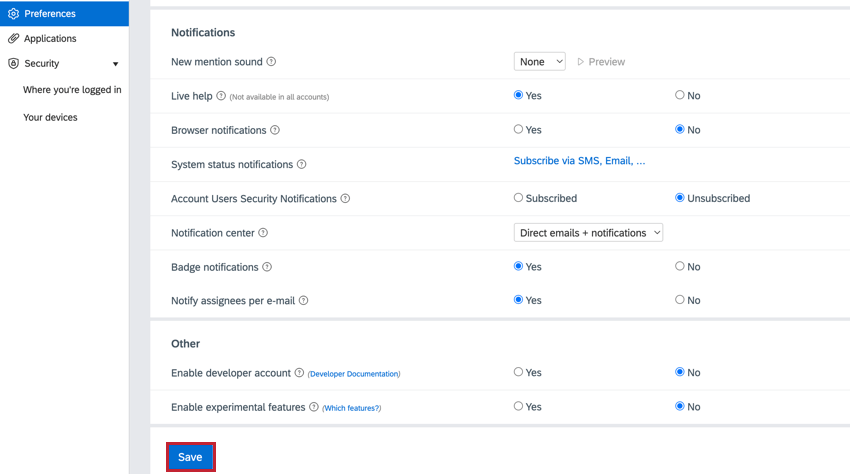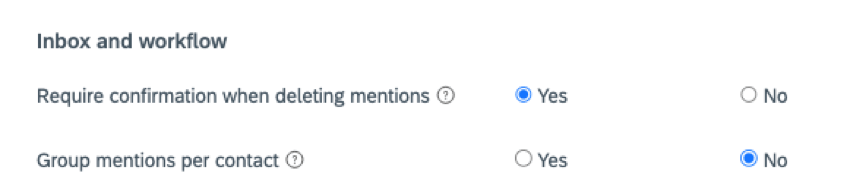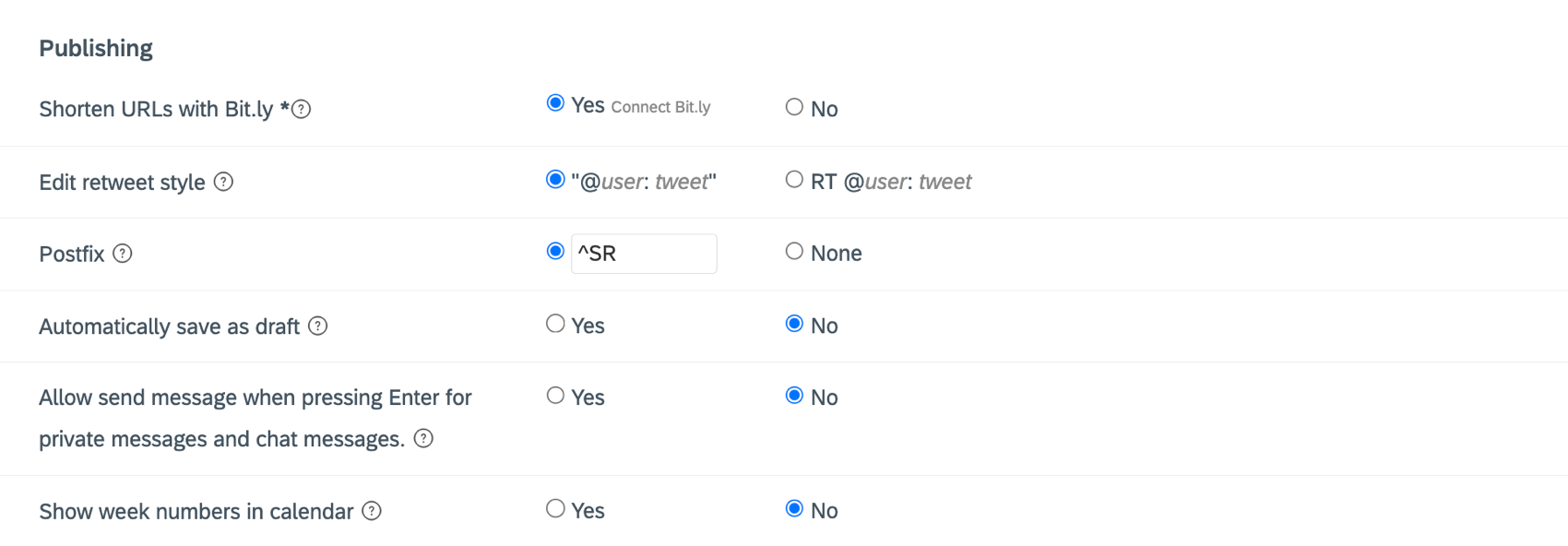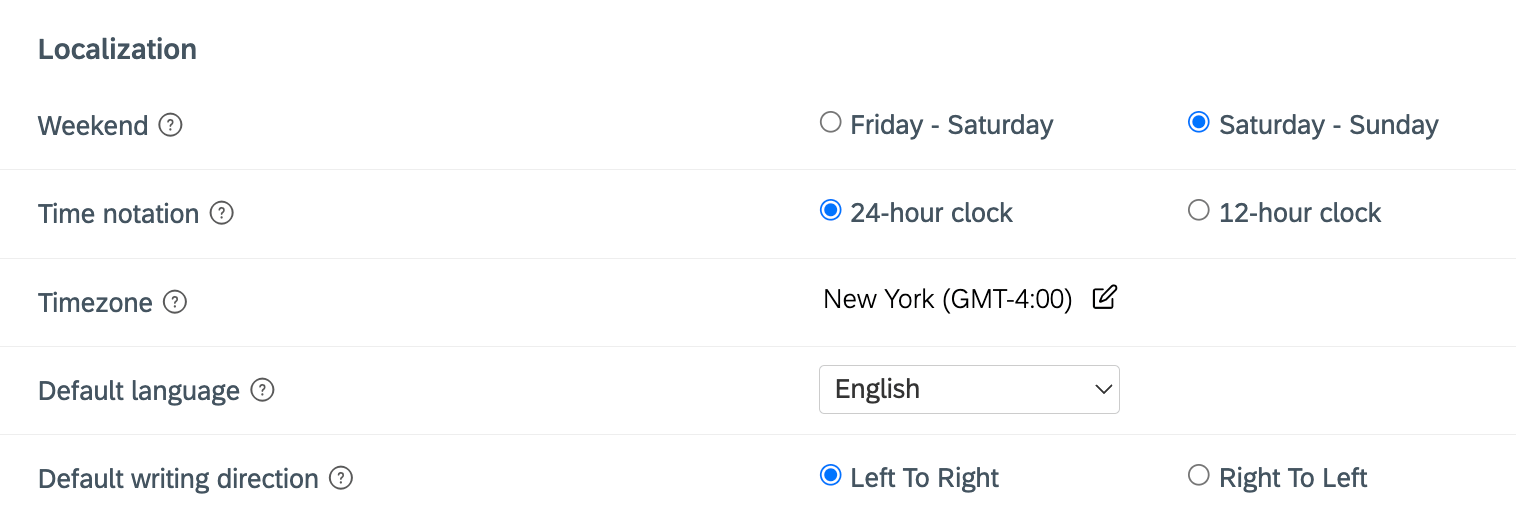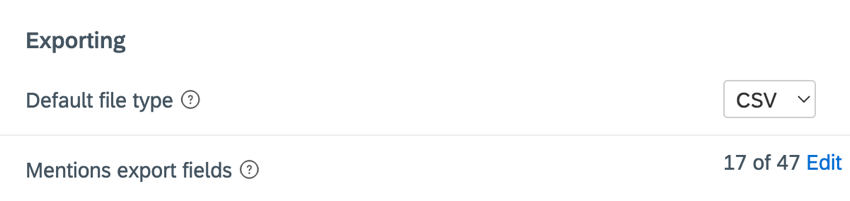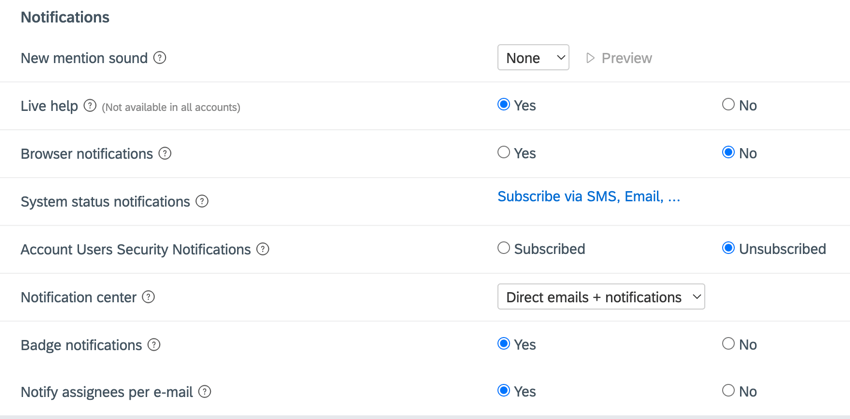Preferências de configurações pessoais (QSC)
Sobre as preferências de configurações pessoais
A seção Preferences (Preferências ) das Personal settings (Configurações pessoais ) permite personalizar sua experiência ao usar o Qualtrics Social Connect.
Caixa de entrada e Fluxo de trabalho
As configurações da Caixa de entrada e fluxo de trabalho permitem que você personalize a Caixa de entrada.
- Exigir confirmação ao excluir menções: Essa opção controla se uma janela pop-up de confirmação será exibida quando uma menção for excluída de sua caixa de entrada. A ativação dessa opção pode ajudar a evitar exclusões não intencionais.
- Agrupar menções por contato: quando essa opção estiver ativada, as menções do mesmo perfil social serão agrupadas na Caixa de entrada, com a menção mais recente aparecendo primeiro.
Publicando
As configurações de publicação o ajudam a personalizar suas postagens sociais de saída publicadas a partir do Qualtrics Social Connect.
- Encurte URLs com o Bit.ly: ly é um serviço de encurtamento de URL que pode ser usado para encurtar links usados em mensagens enviadas. Se quiser rastrear os cliques em links do Bit.ly, você pode conectar sua conta do Bit.ly navegando até a seção com o Salesforce seção de Configurações da conta.
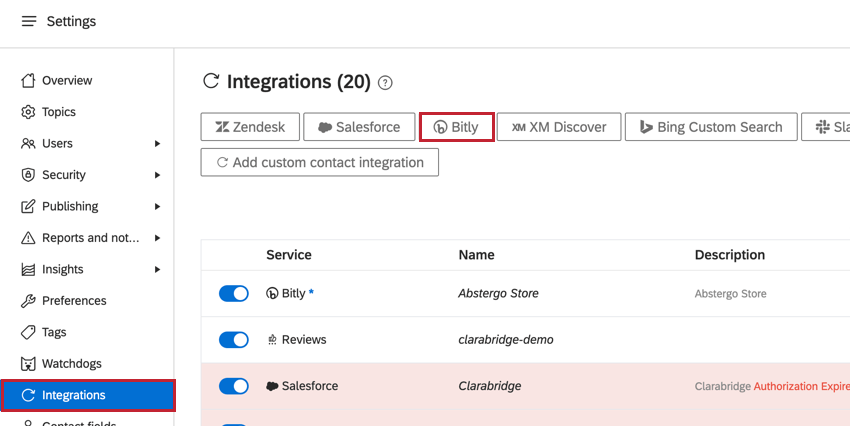
- Editar estilo de retweet: Essa opção controla como os retweets do Twitter são formatados: usando o estilo de citação “@user: tweet” ou o estilo original “RT @user: tweet”.
- Postfix: Quando ativada, essa opção inclui automaticamente as iniciais do representante social no final de sua resposta. Isso ajuda a deixar claro qual membro da equipe fez o comentário.
- Salvar automaticamente como rascunho: Quando ativado, as postagens serão automaticamente salvas como rascunho ao fechar o editor por acidente (por exemplo, clicando fora do campo do editor).
- Permitir enviar mensagem ao pressionar Enter para mensagens privadas e bate-papo ao vivo: Ao responder a uma mensagem privada ou bate-papo ao vivo, essa opção permite que você envie uma resposta simplesmente pressionando Enter em seu teclado, o que pode economizar tempo em vez de ter que clicar no botão “Enviar”.
Qdica: essa opção não resolverá a menção. O ideal seria usar isso apenas quando estiver trabalhando com casos.
- Mostrar números da semana no calendário: Quando ativada, cada semana em sua visualização de calendário será numerada.
Localização
As configurações de localização controlam suas configurações de hora e idioma.
- Fim de semana: Você pode escolher quais dias da semana contam como fim de semana para sua empresa. Essa configuração pode ser importante em determinadas circunstâncias, como ao definir o que é “esta semana” ou “semana passada” no filtro de intervalo de datas. Um administrador conta pode definir isso em nível organização nas Configurações da conta.
- Notação de hora: Escolha se deseja exibir registros de data e hora usando um relógio de 12 ou 24 horas.
- Fuso horário: Selecione seu zona horário. Essa é uma configuração importante quando se trata de como os dados são exibidos. O zona horário escolhido é usado para exibir percepções e registros de data e hora em seu horário local.
- Idioma padrão: Escolha o idioma para o qual uma menção deve ser traduzida ao selecionar a opção “traduzir menção” na Caixa de entrada.
- Direção de escrita padrão: Essa configuração determina a direção padrão da escrita em várias áreas de entrada de texto no Qualtrics Social Connect. Se você costuma digitar respostas em um idioma da direita para a esquerda, como o árabe, é possível especificar a direção padrão da escrita aqui.
Qdica: caso queira alterar a direção de um campo de entrada apenas uma vez, você sempre poderá fazer isso clicando com o botão direito do mouse no campo de entrada e escolhendo uma opção diferente em “Writing direction” (Direção da escrita).
Exportando
As configurações de exportação o ajudam a personalizar as exportações de dados.
- Tipo de bloco padrão: Escolha o formato de arquivo padrão para exportar arquivos. Os formatos disponíveis são PDF, CSV, Excel ou JSON. Ao exportar um arquivo, você sempre pode optar por exportar em um formato diferente.
- Campos de exportação de menções: Essa opção permite que você escolha os campos de menções que deseja exportar. Clique em Editar para escolher os campos que deseja incluir.
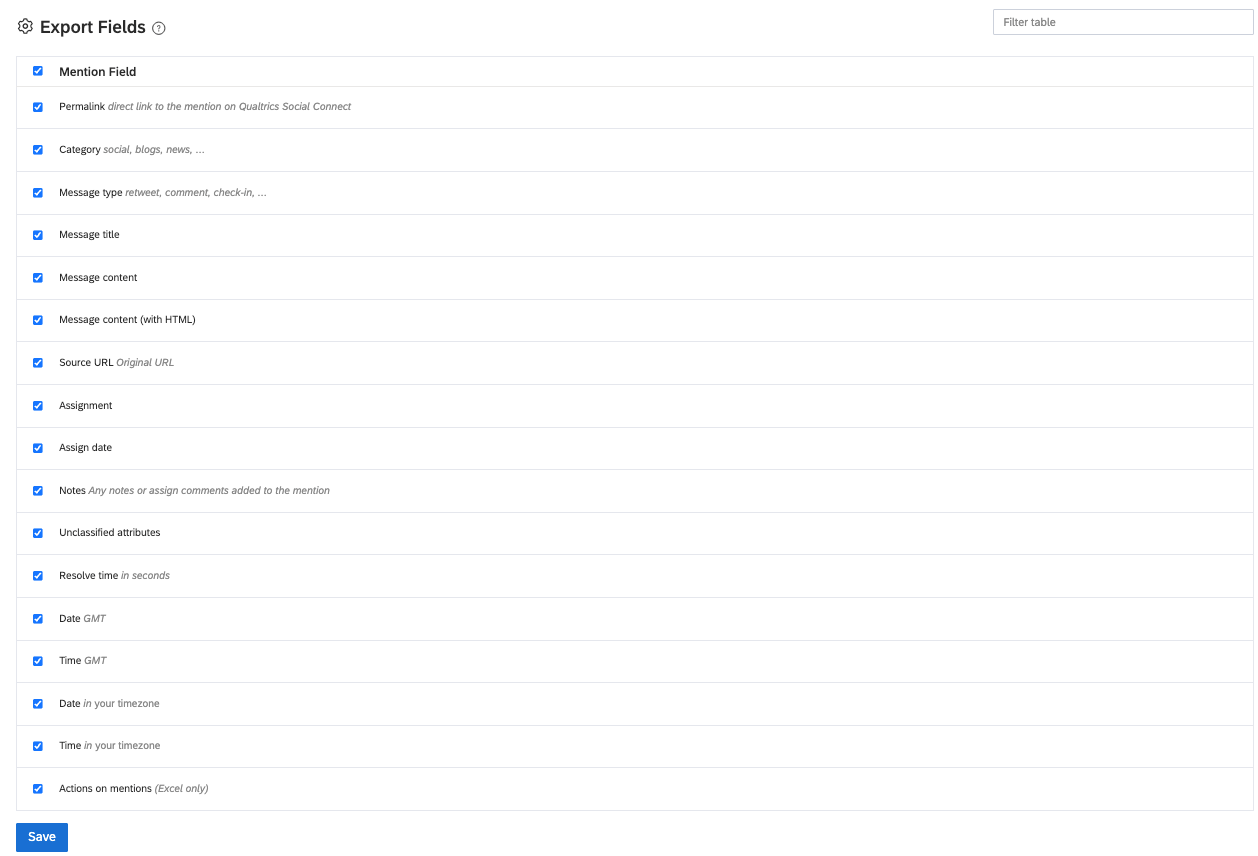
Notificações
As configurações de Notificações ajudam a personalizar as notificações que você recebe.
- Som de nova menção: Escolha o som que será reproduzido quando um novo conteúdo for recebido em sua Social Connect Inbox ou Smart Folder. Clique em Preview para testar o som antes de salvar suas alterações.
- Ajuda ao vivo: Quando ativado, você pode conversar com o suporte do Qualtrics Social Connect a partir da plataforma Qualtrics Social Connect.
- Notificações do navegador: Quando ativado, você receberá uma notificação do navegador quando novas menções entrarem na Caixa de entrada ou quando novas menções forem atribuídas a você.
- Notificações de status do sistema: A página Status retransmite quaisquer interrupções na plataforma Qualtrics Social Connect. No caso improvável de um erro, você pode se inscrever para receber alertas por SMS ou e-mail. A assinatura desses alertas pode ser feita na própria página de status.
- Notificações de segurança do usuário Conta: Essa opção estará disponível para o administrador da conta do Qualtrics Social Connect. Quando Subscribed for selecionado, o administrador receberá notificações por e-mail sobre eventos relacionados à segurança (como logins suspeitos) dos usuários da sua conta.
- Central de notificações: Você pode escolher onde receber novas notificações. Há três opções para escolher:
- Somente notificações: Essa opção só lhe dará notificações na central de notificações do Social Connect. As notificações não lidas são indicadas por um ponto vermelho avançar do ícone de sino no canto superior direito da Caixa de entrada. Nenhum e-mail é enviado.
- E-mails diretos + notificações: Você receberá notificações no Social Connect e um e-mail segundos depois de ser @mencionado em uma nota.
- Digerir e-mails + notificações: Você receberá notificações no Social Connect para todas as novas notas com @ e um e-mail para todas as notificações não lidas com mais de 15 minutos. Se não houver novas notificações não lidas, nenhum e-mail será enviado.
- Notificações de distintivos: Escolha se você deseja ser notificado quando receber um emblema.
- Notificar os atribuídos por e-mail: Quando ativado, você receberá notificações por e-mail quando menções e casos forem atribuídos a você.
Outro
As outras configurações controlam o acesso às contas de desenvolvedor e aos recursos em desenvolvimento.
- Habilitar Conta desenvolvedor: Ative essa opção se você quiser usar a API do Qualtrics Social Connect. Consulte a documentação API do Qualtrics Social Connect para obter mais informações sobre como usar a API.
- Habilitar recursos experimentais: Alguns recursos do Qualtrics Social Connect são rotulados como recursos experimentais. Quando essa opção estiver ativada, ela ativará os recursos experimentais na conta. Clique no link “Quais recursos” no produto para ver mais informações sobre os recursos incluídos nessa opção.